Votre profil contient vos paramètres utilisateur. Ces paramètres incluent votre nom, des informations descriptives vous concernant, les personnes autorisées à consulter votre profil, votre nom d'utilisateur, la langue que vous souhaitez utiliser pour le site Web du portail, les unités de mesure des distances, votre rôle et le nom de votre organisation.
Modifier le profil
Vous pouvez modifier vos informations descriptives, les personnes autorisées à consulter votre profil, la langue d'affichage du site Web du portail et les unités de mesure des distances. Vous ne pouvez pas modifier votre nom d'utilisateur, votre rôle ni votre organisation. Si vous utilisez un compte de portail intégré, vous pouvez également mettre à jour votre nom, mot de passe, question et réponse de validation d'identité, ainsi que la page d’accueil qui s'affiche lorsque vous vous connectez au portail.(Start page [Page de démarrage]).
Pour modifier votre profil, vérifiez que vous êtes connecté, cliquez sur votre nom en haut du site, puis cliquez sur le lien Mon profil. Ceci ouvre la page de votre profil. Cliquez sur le bouton Mettre à jour mon profil et mettez à jour l'un des paramètres ci-après.
Nom et prénom
Votre nom apparaît en haut de la page de votre profil si quelqu'un clique sur votre nom d'utilisateur. Votre nom d'utilisateur apparaît dans les détails des groupes et du contenu qui vous appartiennent. Par exemple, dans une page de résultats de recherche, vous pouvez voir une liste de Cartes Web de deane et lorsque vous cliquez sur deane, vous pouvez consulter le profil de Deane Kensok. 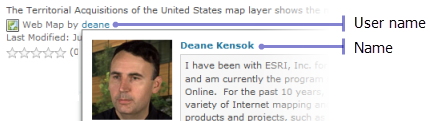
Dans cet exemple, deane est le nom d'utilisateur et Deane Kensok est le nom complet. Vous pouvez changer votre nom, mais vous ne pouvez pas modifier votre nom d'utilisateur.
L'endroit où vous modifiez votre nom dépend du type de compte que vous détenez.
- Le compte que votre administrateur ou vous-même avez créé lorsque vous avez rejoint l'organisation : page de profil
- Identifiant de connexion réseau : renseignez-vous auprès de l'administrateur de votre réseau.
Biographie
L'ajout d'informations biographiques vous concernant permet aux autres utilisateurs d'en savoir plus sur vous, vos groupes et le contenu que vous avez partagé. Votre profil peut favoriser des liens avec d'autres personnes ayant des intérêts similaires et établir votre compétence dans les domaines des informations géographiques, de la conception de cartes, du développement d'applications, etc. Il peut également stimuler l'intérêt de rejoindre vos groupes et d'utiliser les cartes et les applications que vous avez partagées. Il est utile d'inclure vos coordonnées, vos domaines d'expertise et vos intérêts.
Il est également utile d'ajouter une image miniature à votre description, telle qu'une photographie de vous-même, un logo ou tout élément qui vous représente. Votre image doit mesurer 150 pixels en largeur et 150 pixels en hauteur dans un format de fichier Web tel que PNG, GIF ou JPEG. La taille de fichier maximale est 1 Mo. Si votre image a un format différent, elle est automatiquement redimensionnée à la taille 150 par 150 et peut paraître déformée.
Qui peut voir votre profil
Par défaut, les membres de votre organisation peuvent rechercher votre nom pour trouver le contenu et les groupes dont vous êtes propriétaire et pour vous inviter à rejoindre leurs groupes. Pour modifier le type d'utilisateur pouvant consulter votre profil, modifiez la valeur de l'option Qui peut voir votre profil ?Par exemple, si vous souhaitez que personne ne consulte votre profil, sélectionnez Privé.
Mot de passe
Vous pouvez modifier votre mot de passe dans la page de profil si vous détenez un compte d'organisation que vous ou votre administrateur avec créé lorsque vous avez rejoint l'organisation. Si votre page de profil contient une zone de saisie d'un mot de passe, saisissez un mot de passe conforme aux règles de votre organisation. Si vous vous conformez à la stratégie par défaut d'ArcGIS, il doit comprendre au moins huit caractères et contenir au moins une lettre et un chiffre. Les espaces ne sont pas autorisés. Votre mot de passe respecte la casse. Spécifiez à nouveau le mot de passe à titre de confirmation.
L'endroit où vous modifiez votre mot de passe dépend du type de compte que vous détenez :
- Le compte que votre administrateur ou vous-même avez créé lorsque vous avez rejoint l'organisation : page de profil
- Identifiant de connexion réseau : renseignez-vous auprès de l'administrateur de votre réseau.
Question de sécurité
Portal for ArcGIS utilise votre question de sécurité pour réinitialiser votre mot de passe. L'endroit où vous modifiez votre question de sécurité et votre réponse dépend du type de compte que vous détenez.
- Compte intégré : page de profil
- Compte d'entreprise : sans objet (Portal for ArcGIS ne réinitialise pas les mots de passe d'identifiants de connexion d'entreprise.)
Langue
L'administrateur du portail a peut-être défini la langue de votre organisation, mais vous pouvez définir la langue qui apparaît en mettant à jour votre profil. Pour plus d'informations, reportez-vous à la rubrique Définir la langue.
Unités
L'administrateur peut avoir défini les unités par défaut de la barre d'échelle de la carte, de l'outil Mesurer, de la feuille de route et de l'analyse. Vous pouvez changer les unités qui apparaissent en mettant à jour votre profil. Norme US définit les unités en miles, pieds et pouces, tandis que Métrique définit les unités en kilomètres, mètres et centimètres.
Page de début
Si vous détenez un compte d’organisation intégré, vous pouvez changer la page qui apparaît chaque fois que vous vous connectez au site Web du portail. Par exemple, si vous voulez accéder directement à Map Viewer après la connexion, choisissez Map (Carte) dans le menu déroulant Set your start page (Définir la page de démarrage). Les choix de page dépendent de vos privilèges. Si vous ne modifiez pas ce paramètre, la page de démarrage par défaut correspondant à votre rôle (la page organisation pour les administrateurs et utilisateurs disposant de privilèges administratifs, et la page d'accueil pour tous les autres utilisateurs) s'affichera lorsque vous vous connectez.
Vous avez un commentaire à formuler concernant cette rubrique ?